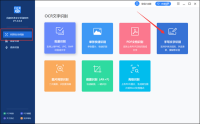软件介绍/功能
迅捷OCR文字识别电脑版是一款操作简单的图片转文字软件,提供OCR文字识别服务,可一键实现图片文字识别、票证识别、图片局部识别等,帮助用户轻松提取图片中的文字。

主要功能:
1、图片快速识别:
支持对PNG、JPG、JPEG、BMP图片中的文字进行OCR识别,可单张快速识别、批量识别、截图识别,还支持设置导出格式和识别效果。
2、PDF文档识别:
添加PDF文档后,可以选择识别的页数和识别效果,还可以设置DOC、DOCX、TXT等导出格式,一键即可提取文字。
3、手写文字识别:
导入手写图片后,可对图片进行旋转或调整大小,还可对识别结果进行编辑、复制、翻译、导出等操作。

4、多国语言识别:
提供十几种语言的翻译服务,对图片中的文字进行OCR识别后,可以选择想要识别的语种进行翻译,再复制文本。
5、图片格式转换:
支持将PNG、JPG、JPEG、BMP格式的图片转换为Excel、Word、PDF文件,可以自定义识别效果、导出目录。
6、票证一键识别:
支持识别身份证、营业执照、银行卡、驾驶证、行驶证等证件,还可以识别定额发票、增值税专用发票,轻松识别各种票证。



软件特色
1、精准识别文字
采用OCR智能识别技术,高精准度识别图片中的文字,轻松实现文档数字化,操作简捷,工作学习效率倍增
2、保留原文排版
一键读取文档,并还原文档的逻辑结构和格式,保持文字不乱码,无需重新录入和排版,方便快捷,轻松提取文字
3、支持多种格式
支持添加PNG、JPG、JPEG、BMP等图片格式,一键识别图片中的文字,满足多种场景下的图片文字识别需求
4、一键批量处理
一键上传多张图片即可进行批量识别操作,拒绝重复添加,可将识别结果合并为一个文件,提升办公和学习效率
安装步骤
1、在小熊下载站下载最新安装包,一键安装

2、安装进行中,耐心等待

3、安装完成即可使用

使用方法
软件问答
迅捷OCR文字识别软件如何快速识别票证信息?
1.在左侧功能栏中点击【票证识别】功能,可以看到这个功能支持识别多种票证,如身份证、营业执照、定额发票、增值税票据、驾驶证等等。选择自己所需要识别的票证功能即可。
2.进入该功能界面后,点击【添加文件】或【添加文件夹】按钮将需要识别的银行卡图片添加至软件中,这里不仅支持导入PNG、JPG、JPEG、BMP格式的图片,还支持一次导入多张图片操作哦!
3.将银行卡图片导入至软件后,接下来就可以对【导出格式】进行设置了,这里有【DOCX】和【DOC】两种格式可以选择,选择完成后,点击【一键识别】按钮就可以啦!
4.在识别的过程中,我们需要耐心等待一下哦~当看到【状态】下方显示【识别成功】时,就表示我们的信息被识别成功啦!点击【操作】下方的图标,就可以对其信息进行查看哦!
迅捷OCR文字识别软件截图快捷键修改方式
在【截图识别】下,找到【点击修改快捷键】链接,在弹窗中修改
迅捷OCR文字识别软件如何识别手写文字?
左侧功能栏中选择【手写文字识别】,并点击【添加图片】按钮将需要识别的文字图片进行导入,这里支持导入PNG、JPG、JPGE和BMP格式的图片。
将图片添加完成后,点击右侧的【开始识别】按钮,这里需要注意的是,上传清晰、正面的图片可以大大提升识别的精准度哦~
这里我们需要稍微等待一会,当右侧的【识别结果】显示出文字时,就表示识别成功啦!我们可以对其进行【复制】、【翻译】或【导出识别结果】操作。
迅捷OCR文字识别软件如何批量识别图片中的文字?
打开这款“迅捷OCR文字识别软件”后,我们可以看到软件界面左侧导航栏中有【单张快速识别】、【批量识别】、【截图识别】等功能。在选择【批量识别】功能之后点击【添加文件】或【添加文件夹】按钮,将所有需要识别的图片进行导入。
将所有图片上传完成后,我们可以选择【导出格式】,这里有【DOCX】、【DOC】和【TXT】三种格式可以选择。如果我们需要将这些图片上的文字内容【合并为一个文件】也是可以的哦 ~
所有参数调整完成后,点击【合并识别】按钮。只需稍等片刻,当软件弹出【文件合并成功,已导出至目标文件夹】的提示时,就表示我们的图片已经识别完成了。
我们可以通过点击【操作】下方的按钮查看每个识别出来的文档,也可以根据刚才保存的位置进行查看。
迅捷OCR文字识别软件画质修复支持格式
支持PNG、JPG、JPEG、BMP格式
历史版本
- 迅捷OCR文字识别软件8.7.5.0 正式版 简体中文 win7或更高版本 2023-11-14
- 迅捷OCR文字识别软件8.8.9.0 正式版 简体中文 win7或更高版本 2025-05-21
- 迅捷OCR文字识别软件8.8.8.0 正式版 简体中文 win7或更高版本 2025-02-26
- 迅捷OCR文字识别软件8.8.4.0 正式版 简体中文 win7或更高版本 2024-12-18
- 迅捷OCR文字识别软件8.8.3.0 正式版 简体中文 win7或更高版本 2024-10-14